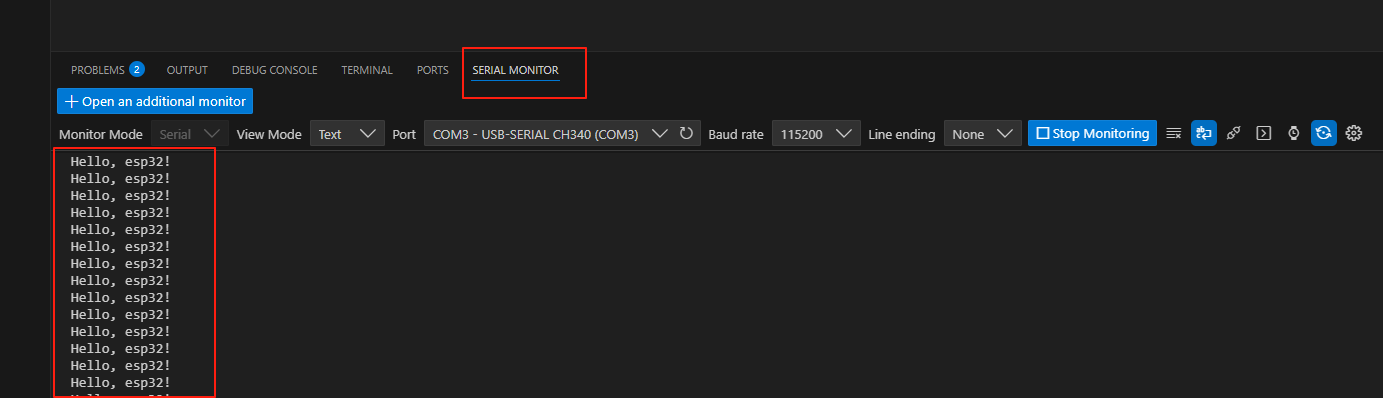【ESP32学习笔记】环境搭建和HelloEsp32
环境搭建和第一个程序
环境搭建
准备工作
硬件
-
ESP32S3开发板

-
ESP32S3扩展板

-
USB type-C线
软件
- Arduino IDE离线或在线安装包
- ESP32S3开发板支持包(离线)
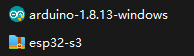
- vscode安装包(进阶)
搭建步骤
安装硬件
-
把开发板安装到扩展板上,注意引脚不要装反了

-
通过USB type-C连接开发板和电脑(接到开发板的TTL接口上)

安装软件
- 安装Arduino IDE
安装Arduino IDE 1.8版本的(店家推荐的,最新的有2.x版本的,反正后面要用vscode,所以版本不是很重要)
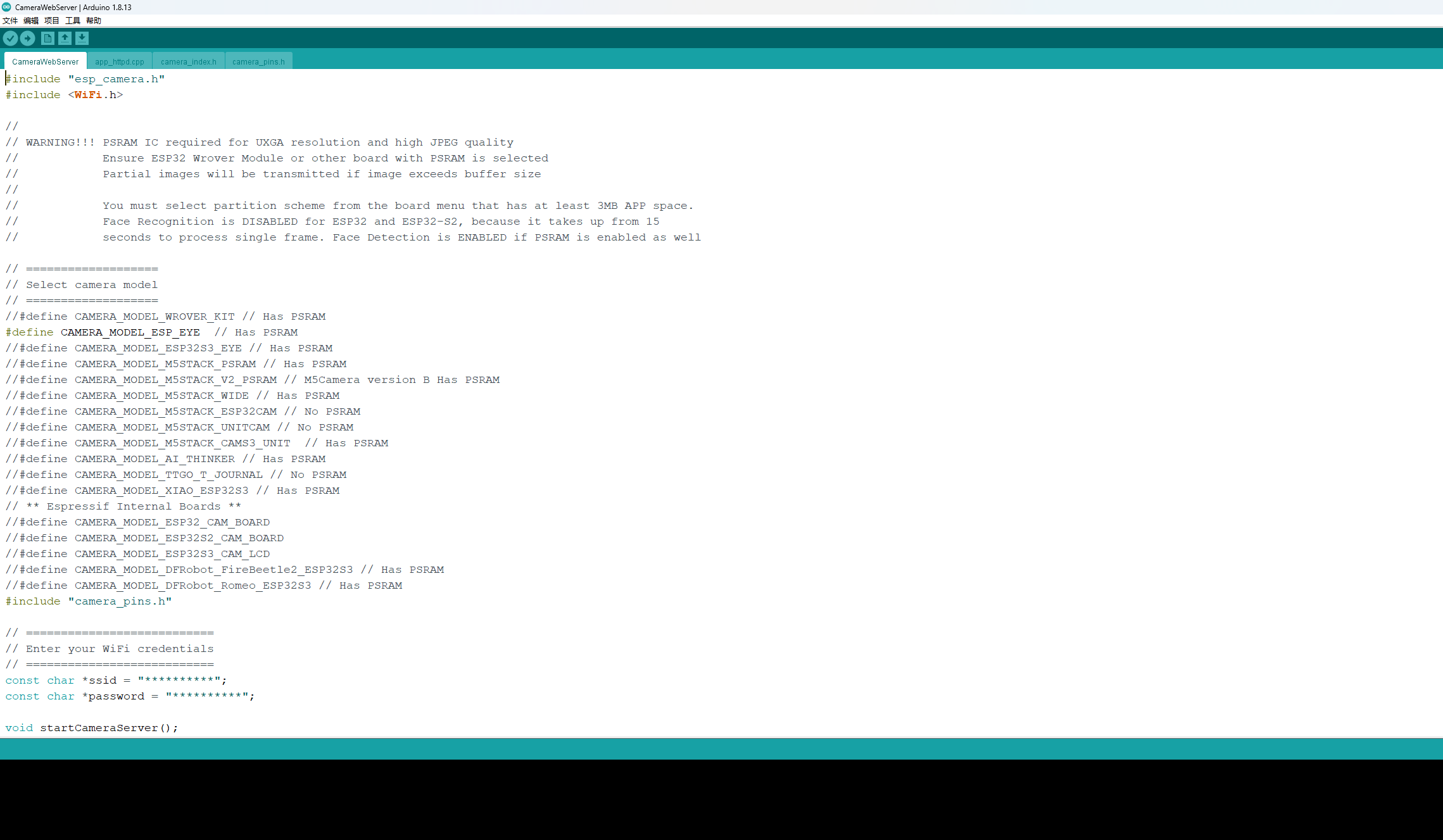
- 安装ESP32S3开发板支持包(离线)
如果有海外的网络,直接在Arduino IDE中搜索ESP32S3开发板支持包进行安装即可。
如果没有海外的网络,需要先下载ESP32S3开发板支持包,然后在Arduino IDE中进行安装。
我的安装包是店家提供的
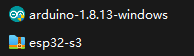
在磁盘的任意位置新建“esp32-s3/hardware”文件夹( 注意路径不能有中文或空格),然后把解压后的“esp32”文件拷贝到(或直接解压到)“hardware”文件夹,解压后的结构如下(注意有两层esp32目录):
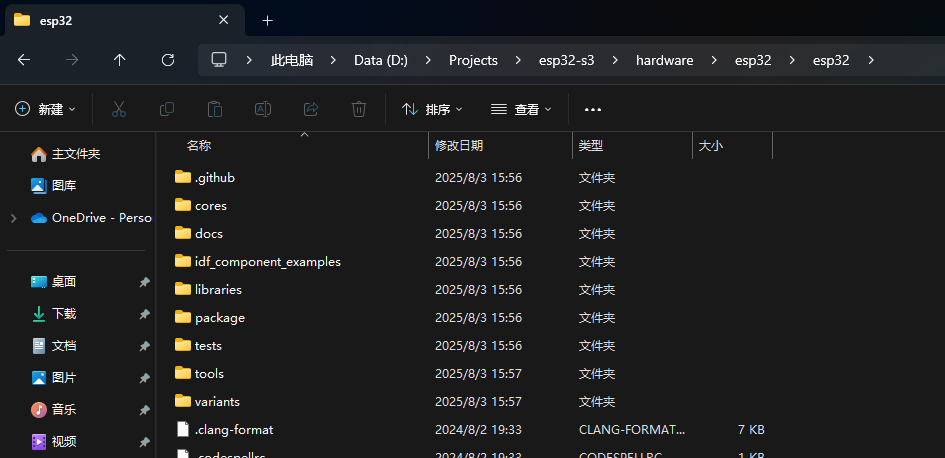
打开Arduino IDE,点击“文件”->“首选项”,设置项目目录。
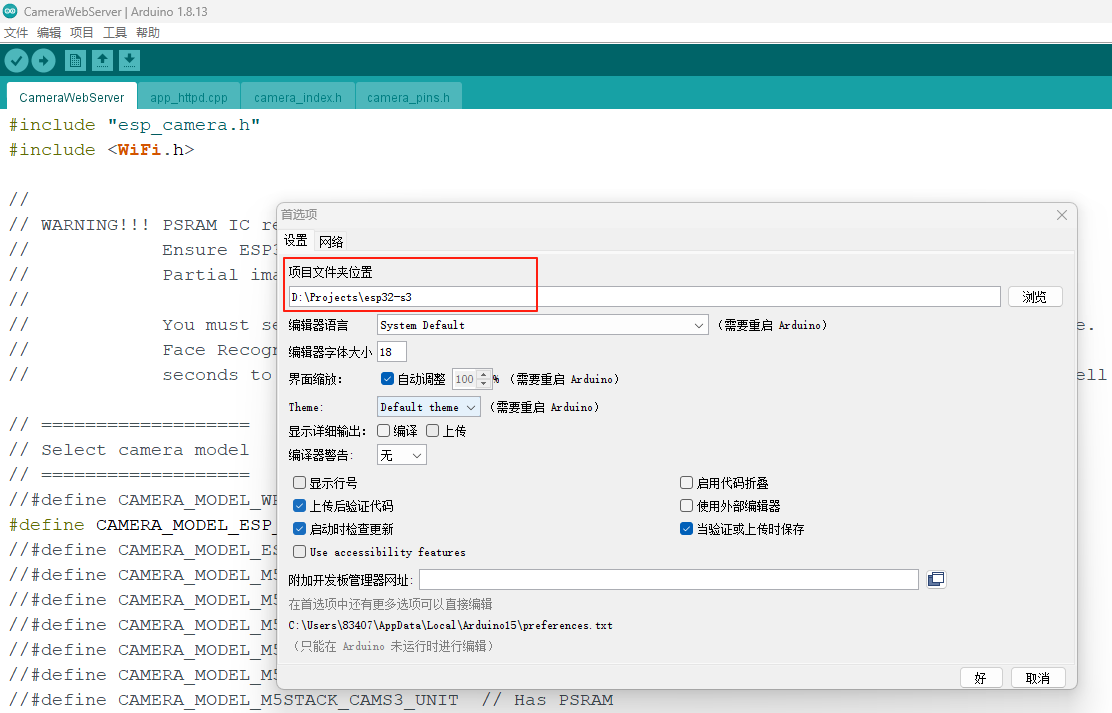
- 安装vscode
- 安装vscode插件
在插件市场搜索“Arduino Community Edition”插件进行安装。
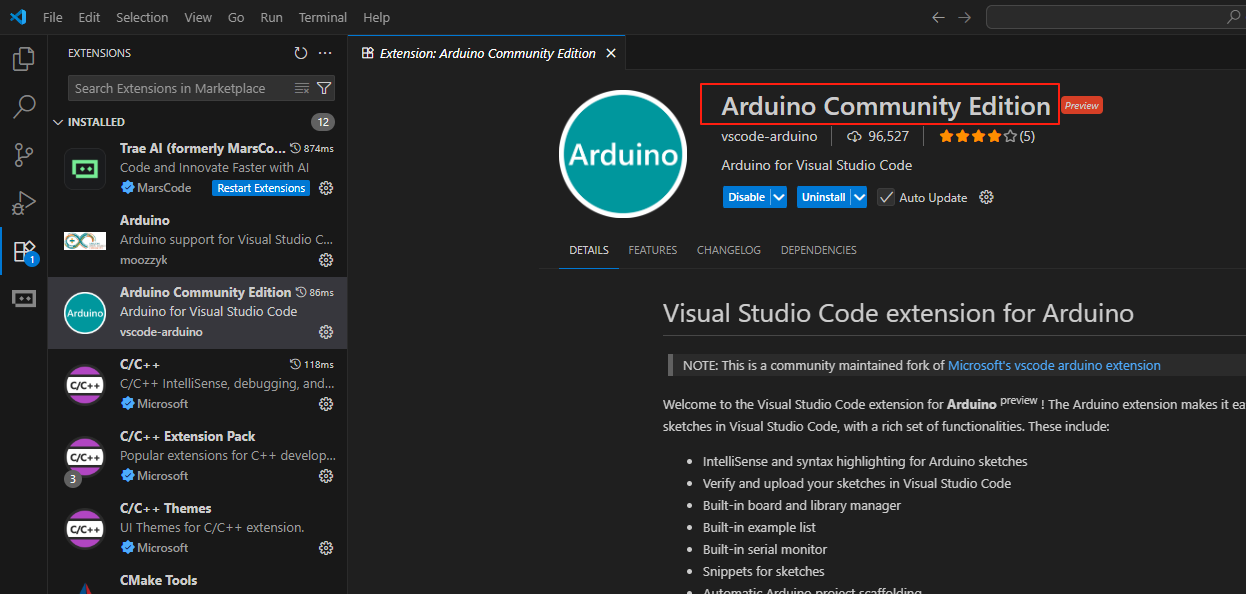
打开任意文件夹,然后按Ctrl+Shift+P打开命令面板,输入“Arduino:”,选择“Arduino: Board Config”。
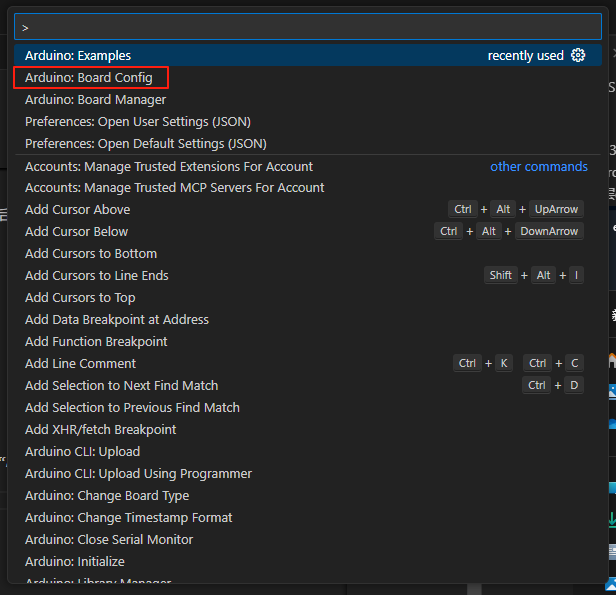
这个过程中有可能会报错(不知为何),这时需要先启动Board Manager,然后再打开Board Config就好了,因为这个配置不需要经常改动,所以这个问题没有深究。
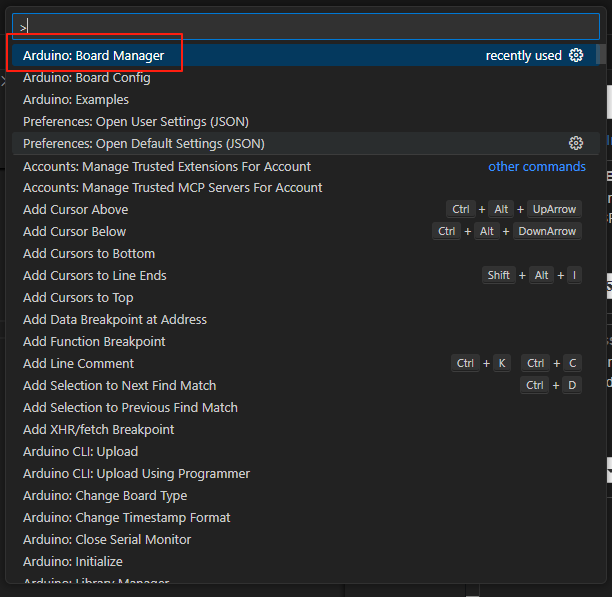
在Board Config界面选择自己的开发板,我的是S3,选择如下:
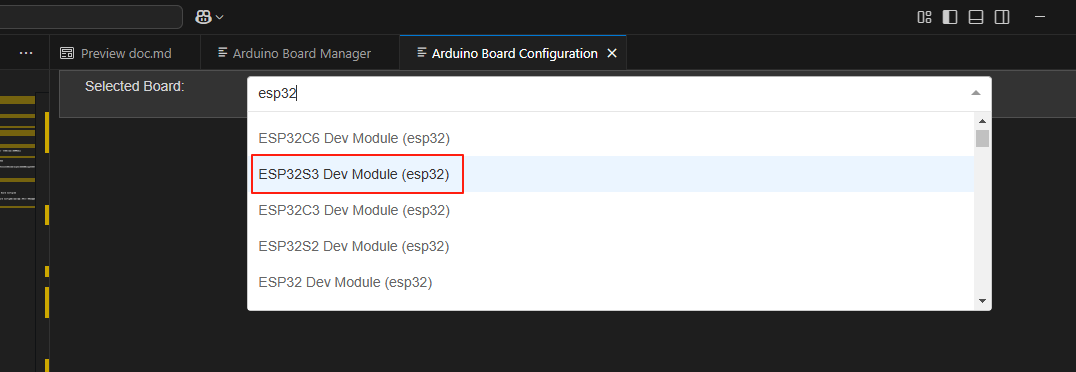
然后重新Ctrl+Shift+P,输入“Arduino:”,选择“Arduino: Board Config”。
我的开发板设置如下,具体需要咨询商家或者开发商
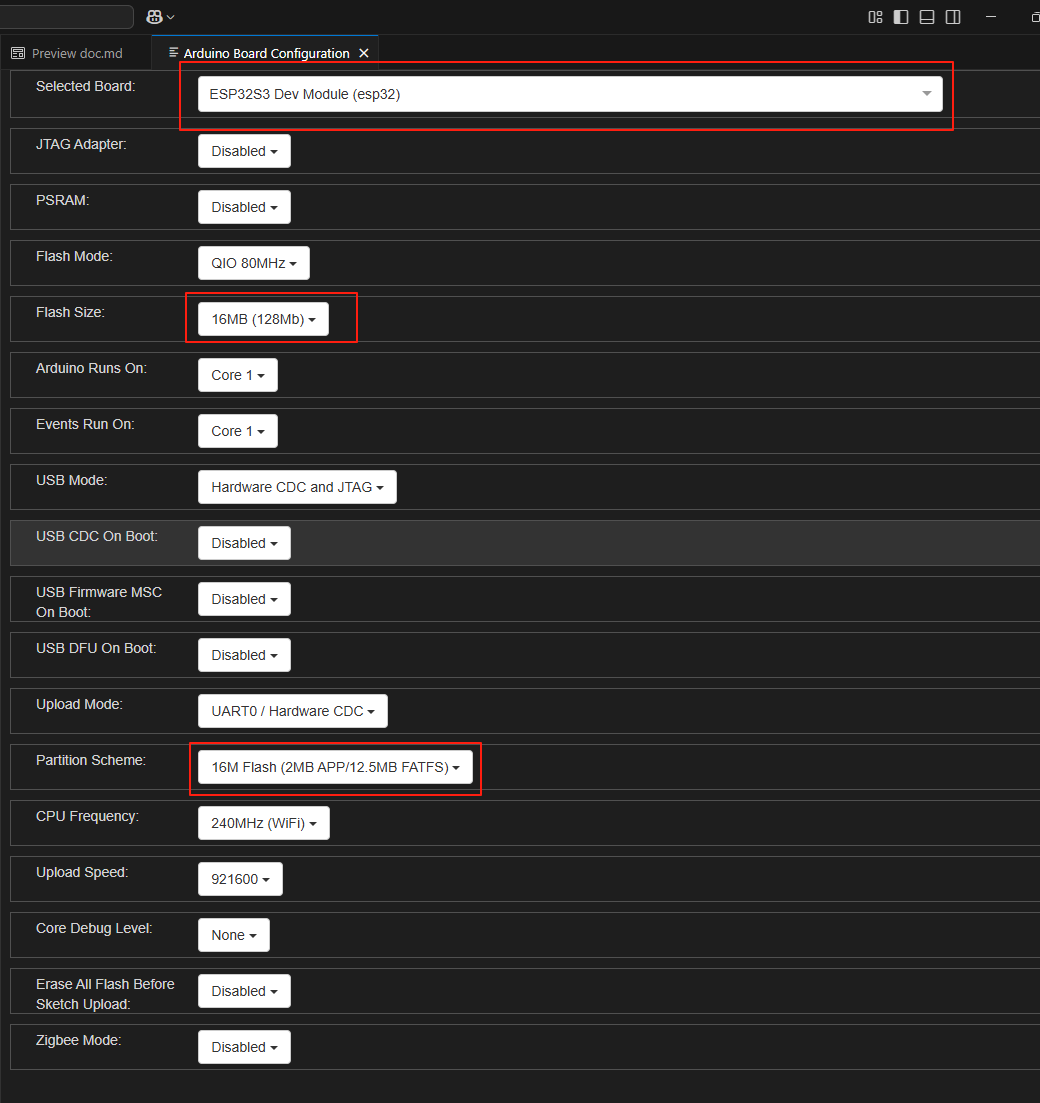
- 至此设置完成
第一个程序
创建项目
选择一个空文件夹,然后在vscode中打开这个文件夹,新建一个文件,文件名为“helloEsp32.ino”,在vscode的界面上就可以看到编译和上传程序的按钮了
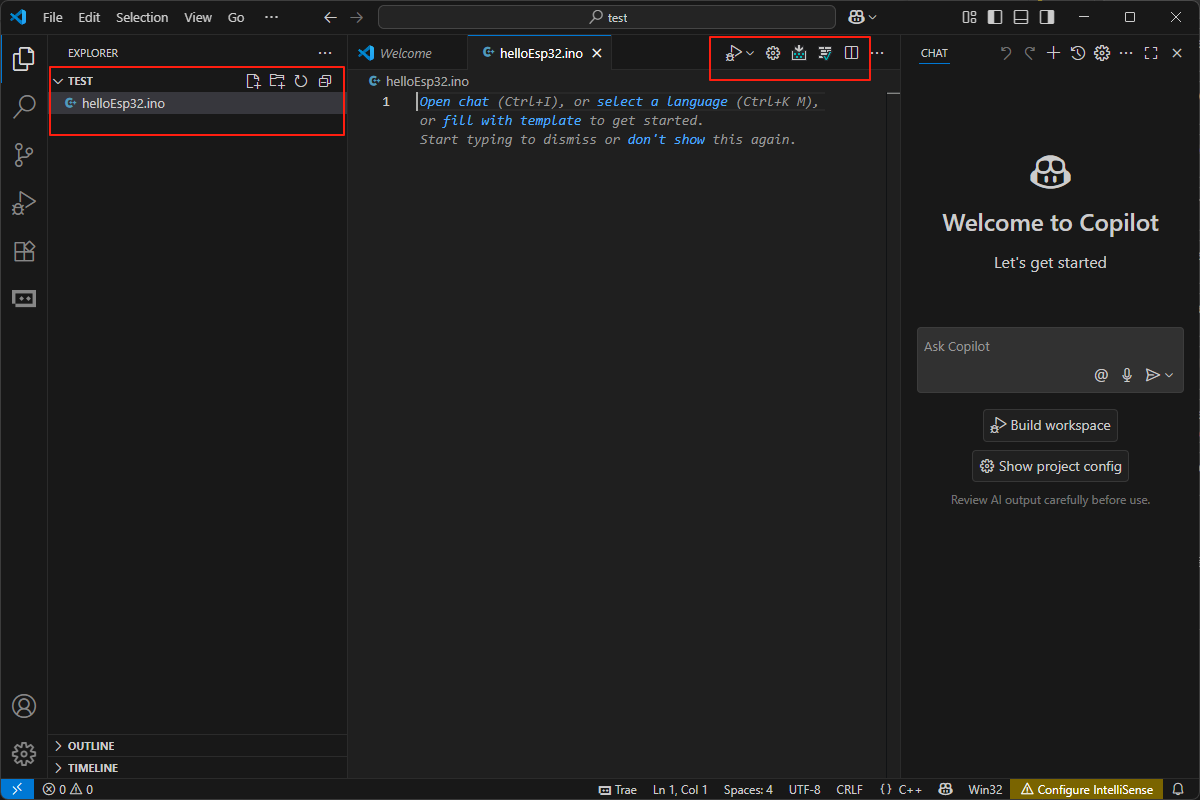
在helloEsp32.ino文件中输入以下代码:
#include <Arduino.h>void setup() {Serial.begin(115200);
}void loop() {Serial.println("hello esp32");delay(1000);
}
选择开发板和烧录串口
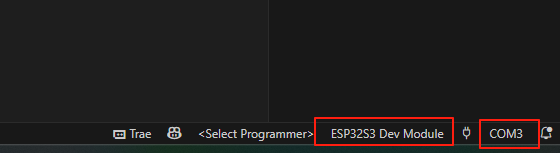
上传程序

查看串口输出